L'application Blink stocke les images des caméras de surveillance. Cette application vous permet de prévisualiser, de gérer et même de partager vos vidéos Blink, mais saviez-vous que vous deviez supprimer ces vidéos de surveillance de votre application ? Parfois, mais de temps en temps.
La suppression des vidéos est heureusement l'une des choses les plus faciles à faire dans l'application Blink. Voici un guide complet sur la manière de supprimer des clips sur Blink.
Configurer l'application Blink sur votre téléphone
Le système Blink est l'un des dispositifs de surveillance à domicile les plus fiables aux États-Unis et ailleurs. Il est accompagné d'une application conviviale qui fonctionne comme une station de surveillance, en vous donnant accès à tous les appareils Blink de votre foyer. Il est possible d'ajouter plusieurs caméras sans fil, la sonnette Blink Doorbell, etc.
Suivant les paramètres, toutes les caméras Blink de votre maison diffusent en direct et/ou enregistrent des clips de surveillance que vous pouvez prévisualiser et gérer à l'aide de l'application.
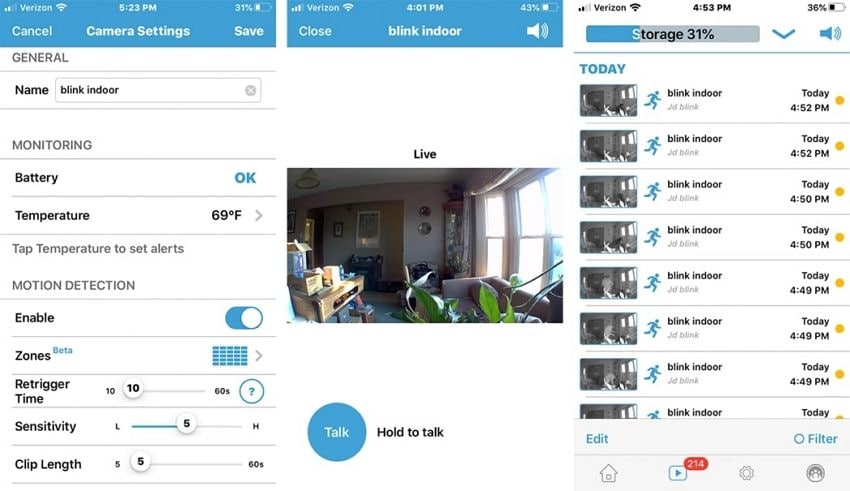
Comment obtenir l'application Blink ? Le logiciel est téléchargé sur votre appareil portable.
L'application Blink est disponible pour Android et iOS. Les utilisateurs peuvent se servir de ce logiciel sur la plupart des smartphones et des tablettes, ainsi que sur de nombreux produits équipés d'Alexa. Retrouvez-le sur Google Play, Apple Store et Amazon Appstore, ou rendez-vous sur le site officiel de Blink et scannez le code-barres QR pour le télécharger directement.
Comment Blink supprime automatiquement les vidéos
Mais comment une caméra Blink enregistre-t-elle généralement une vidéo ?
Que faites-vous avec ça ?
Les caméras Blink sont toujours allumées, mais rien ne vous oblige à regarder des heures et des heures d'images sans rien faire. Pour vous éviter tout problème, une caméra Blink commence à enregistrer une vidéo dès qu'elle détecte un mouvement. De plus, la vidéo comprendra 10 secondes avant le mouvement.
L'application Blink vous permet de voir tous les clips enregistrés et de décider de leur utilisation. Vous disposez de 60 jours pour le faire, après quoi la vidéo sera automatiquement supprimée. Pourquoi ? En effet, aucune caméra de surveillance ne dispose d'un espace de stockage illimité, même les caméras intelligentes comme Blink.
Avec Blink, vous pouvez régler la période de suppression automatique sur 3, 7, 14 ou 30 jours.
Le mieux est de prévisualiser les vidéos enregistrées avant qu'elles ne s'accumulent.
Vos vidéos Blink mettent-elles en scène le chat de votre voisin ? C'est génial ! Si aucun élément n'est suspect, il est inutile de conserver les clips que vous avez visionnés. Supprimez-les pour libérer de l'espace pour de nouvelles séquences. Sinon, Blink risque de supprimer une vidéo importante avant que vous ne l'ayez vue.
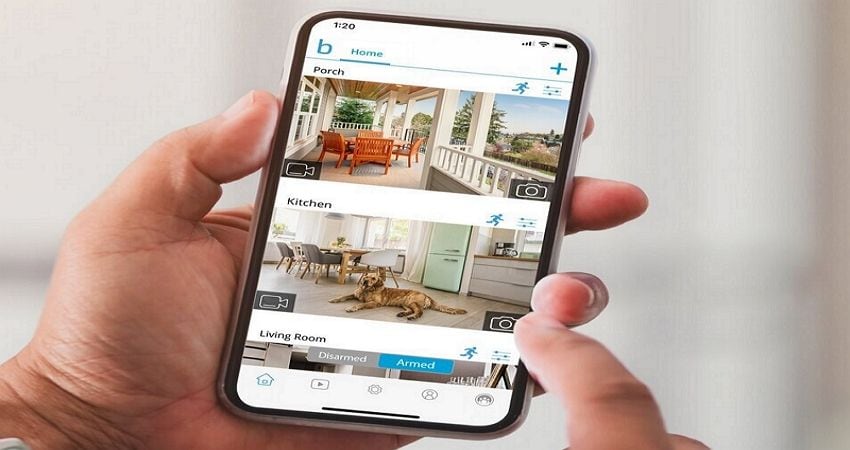
Ce qui nous amène au sujet principal d'aujourd'hui : comment supprimer une vidéo Blink.
Comment supprimer une vidéo spécifique sur l'application Blink
L'application Blink reçoit beaucoup de compliments de la part de ses utilisateurs pour son interface propre et sa navigation intuitive. Certaines fonctions de base, dont la suppression de la vidéo, sont très logiques et faciles à utiliser. Néanmoins, si c'est la première fois que vous utilisez l'application Blink, vous vous sentirez peut-être plus à l'aise avec un peu d'aide.
Découvrez sans plus attendre comment supprimer un clip spécifique dans l'application Blink :
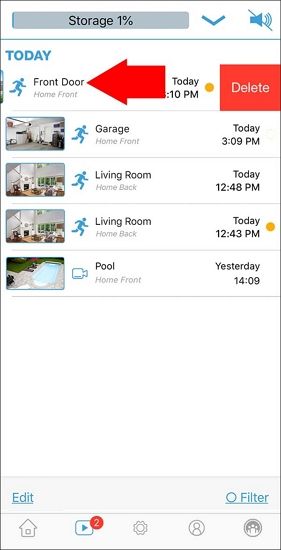
- Etape 1. Téléchargez et lancez l'application sur votre équipement portable.
- Etape 2. Connectez-vous à l'aide de vos identifiants et ajoutez votre dispositif Blink.
- Etape 3. Dans la barre au bas de l'écran, appuyez sur Clips.
- Etape 4. Recherchez la vidéo que vous désirez supprimer et faites-la glisser vers la gauche.
- Etape 5. Pour effacer cette vidéo Blink, appuyez sur Supprimer.
Ce processus est le même pour tous les types d'appareils, avec des différences négligeables au niveau de l'interface.
En procédant de la sorte, vous pouvez supprimer une vidéo sans l'avoir regardée dans un premier temps. Pour visualiser la séquence avant de l'effacer, suivez les étapes 1 à 3. Ensuite, trouvez la vidéo que vous voulez regarder et appuyez sur pour la lire. Il est également possible de supprimer la vidéo en cours de visionnage. Voici comment procéder :
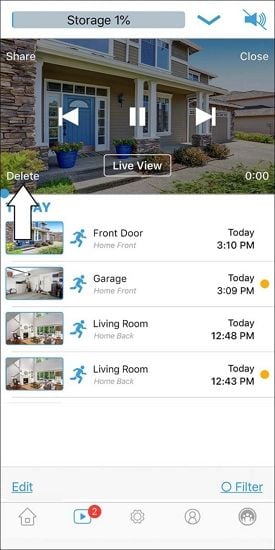
- Etape 1. Pendant que vous regardez la vidéo, appuyez sur l'écran pour accéder à d'autres options.
- Etape 2. Les options Partager, Fermer et Supprimer la vidéo apparaissent.
- Etape 3. Dans le coin à gauche, appuyez sur Supprimer pour effacer la vidéo.
Remarque : lorsque l'application Blink supprime automatiquement les vidéos au bout de 60 jours, il est quasiment impossible de les récupérer. En revanche, si vous effacez accidentellement une vidéo Blink que vous n'avez pas regardée, il existe un moyen de la récupérer. Pour savoir comment récupérer les vidéos Blink supprimées, il suffit de suivre ce lien.
Comment supprimer plusieurs vidéos sur l'application Blink
Une option pratique permet également d'effacer plusieurs clips Blink en une seule fois.
Cette solution est pratique pour gérer vos images de surveillance si vous ne les regardez pas tous les jours. Vous pouvez régler l'alarme, les laisser s'accumuler un peu, pour ensuite regarder une semaine des vidéos enregistrées comme vous le feriez pour un film. Dans ce cas, vous voudrez que Blink supprime tous les clips que vous avez vus.
Pour supprimer plusieurs vidéos Blink ou toutes les vidéos Blink en une seule fois sur les appareils Android, voici comment procéder :
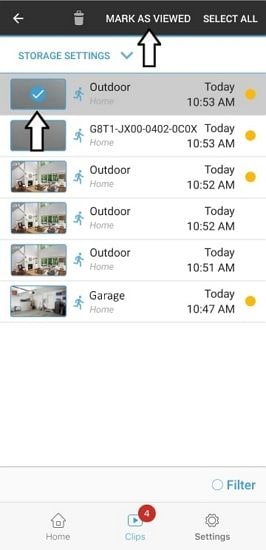
- Etape 1. Lancez l'application et allez dans Clips pour trouver les vidéos que vous souhaitez supprimer.
- Etape 2. Maintenez le clip enfoncé jusqu'à ce que l'icône d'une poubelle apparaisse.
- Etape 3. Quand l'icône de la corbeille apparaît, sélectionnez tous les autres clips que vous souhaitez effacer.
- Etape 4. Pour effacer toutes les vidéos sélectionnées en une seule fois, appuyez sur l'icône de la corbeille.
Pour supprimer TOUTES les vidéos de l'application Blink, vous pouvez également le faire. Tapez sur Sélectionner tout après l'étape 2, puis tapez sur l'icône de la corbeille pour les effacer toutes simultanément.
Vous vous demandez : "Comment supprimer toutes les vidéos blink en une seule fois sur iOS ?" Voici comment procéder
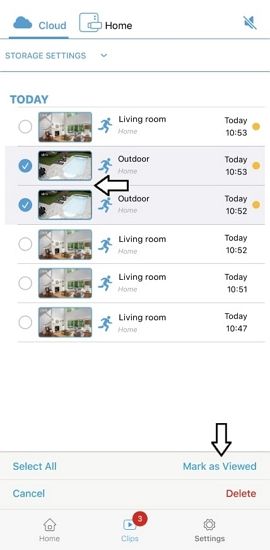
- Etape 1. Après avoir lancé l'application, allez dans Clips pour localiser les vidéos indésirables.
- Etape 2. Tapez sur Modifier et sélectionnez toutes les vidéos que vous voulez effacer de l'application.
- Etape 3. Pour les faire disparaître, appuyez sur Supprimer en bas à droite de l'écran.
Pour supprimer TOUS les clips Blink en une seule fois sur votre appareil iOS, cliquez sur Marquer tout après avoir cliqué sur Modifier. Chaque vidéo de l'application sera ainsi automatiquement sélectionnée. Ensuite, appuyez sur Supprimer pour vous en débarrasser.
Foire aux questions
Comment supprimer des clips sur Blink Sync Module 2 ?
Grâce à Blink Sync Module 2, les utilisateurs peuvent visualiser et supprimer les clips de surveillance sur l'application Blink ou brancher le disque dur sur l'ordinateur et les gérer à partir de là.
Les clips du Blink Sync Module 2 accessibles avec l'application peuvent être effacés de la section Clips de l'application (Clips > Glisser vers la droite sur la vidéo > Supprimer). Les vidéos que vous ne pouvez pas gérer à partir de l'application peuvent être supprimées à l'aide de l'ordinateur.
Que faire pour supprimer plusieurs clips sur le stockage local de Blink ?
Blink conserve les clips de stockage local sur le lecteur flash USB connecté au module de synchronisation 2. Il est impossible de gérer ces clips avec l'application, mais vous pouvez les supprimer en éjectant le lecteur du Sync Module 2 et en le branchant sur votre PC. Ensuite, vous pouvez les sélectionner et les effacer tous simultanément à l'aide du système d'exploitation de votre ordinateur.
Comment supprimer les vidéos Blink sur l'USB ?
Plusieurs formules d'abonnement à Blink comprennent un module Sync 2 avec une clé USB qui stocke les sauvegardes de clips. Vous ne pouvez malheureusement pas utiliser une application Blink pour supprimer tous les clips sur l'USB. Toutefois, vous pouvez brancher la clé USB sur votre ordinateur et les supprimer à partir de là.
Comment supprimer plusieurs clips sur la mémoire USB de Blink ?
Si vous souhaitez supprimer plusieurs clips sur le stockage USB Blink, branchez le lecteur sur l'ordinateur et utilisez le système d'exploitation de votre PC pour sélectionner et supprimer toutes les vidéos que vous souhaitez effacer.
 100% sécurité pour le téléchargement gratuit
100% sécurité pour le téléchargement gratuit

